
發布時間:2024/05/23 18:06:56
在快速發展的商業領域中,精確和高效的標簽打印對于產品管理、庫存控制和物流跟蹤至關重要。特別是在需要打印小型標簽的情況下,如何在電腦上正確排版并使用專業軟件進行打印,成為提升工作效率的關鍵。BarTender軟件作為市場上領先的標簽設計和打印解決方案,提供了強大的工具和功能,以支持各種大小和格式的標簽打印需求。本文將探討如何在電腦上排版打印小標簽,詳細介紹使用BarTender軟件的條碼標簽打印方法,并指導如何安裝BarTender軟件,使用戶能夠充分利用其功能,優化打印過程。
一、電腦如何排版打印小標簽
打印小標簽的關鍵在于正確的排版和設計,確保標簽上的信息清晰可讀,同時符合打印需求。以下是在電腦上排版打印小標簽的步驟:

1. 選擇合適的設計軟件:首先,需要選擇一個支持細致排版的標簽打印軟件。BarTender是業界推薦的選擇,因其強大的設計功能和靈活的排版選項。
2. 設置標簽尺寸:在BarTender軟件中新建一個標簽項目,并輸入所需的標簽尺寸。對于小標簽,確保設置合理的邊距和對齊方式,以利用好每一寸空間。
3. 設計標簽內容:添加必要的文本和圖形元素。對于小標簽,選擇適當的字體大小和類型,確保文本清晰可讀。使用簡潔的圖形和條碼,避免過于復雜的設計。
4. 優化排版:利用BarTender的對齊工具和網格功能,確保所有元素均勻分布,視覺效果平衡。
5. 預覽和調整:在打印之前,使用預覽功能檢查標簽的整體布局和設計。必要時進行調整,確保一切元素都按預期顯示。
通過這些步驟,可以在電腦上有效排版小標簽,為打印做好準備。
二、BarTender條碼標簽打印標簽方法
BarTender軟件提供了一系列專業的標簽打印解決方案,適用于不同行業的需求。以下是使用BarTender軟件進行條碼標簽打印的具體方法:
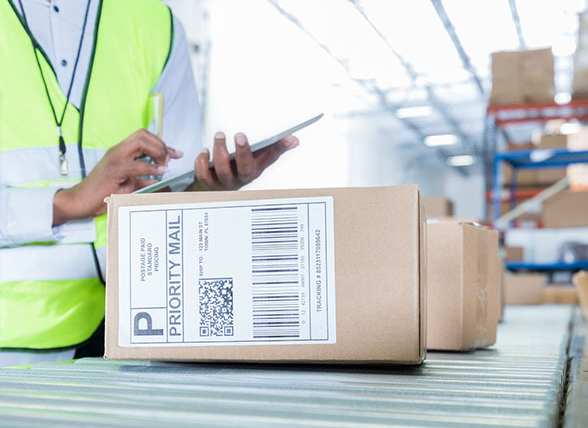
1. 選擇條碼類型:根據需要打印的條碼類型(如UPC、QR碼等),在BarTender中選擇相應的條碼元素添加到標簽上。
2. 輸入條碼數據:直接在軟件中輸入或導入需要生成條碼的數據。BarTender支持從各種數據源,如Excel或數據庫,自動獲取數據。
3. 調整條碼設置:設置條碼的尺寸、比例和顏色,確保其在標簽上的正確顯示和掃描功能。
4. 整合設計元素:將條碼與其他文本或圖形元素組合,使用BarTender的層次和對齊工具確保設計的統一性。
5. 打印測試:在正式打印前,先進行打印測試,檢查條碼的可掃描性和標簽的整體質量。
通過這些步驟,可以利用BarTender軟件高效、準確地打印各種條碼標簽。
三、電腦如何安裝BarTender軟件
安裝BarTender軟件是一個簡單直接的過程,按以下步驟進行:
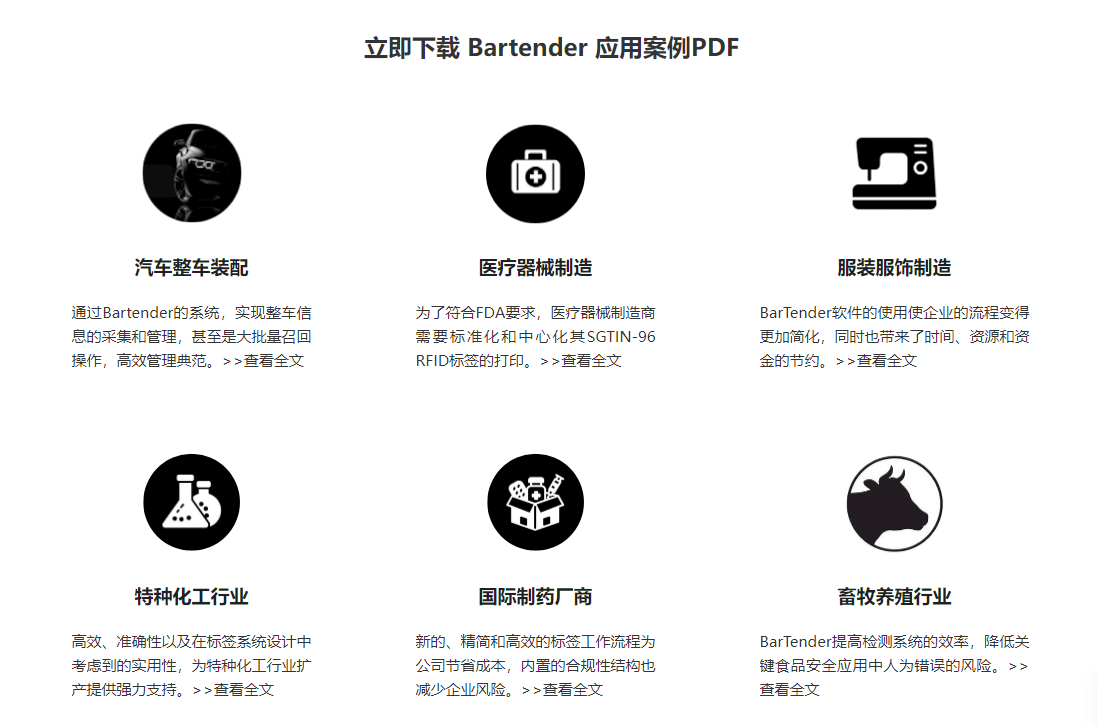
1. 下載軟件:訪問本網站的下載頁面,選擇合適的軟件版本下載。確保下載的版本與您的操作系統兼容。
2. 運行安裝程序:下載完成后,雙擊安裝文件開始安裝。根據屏幕上的指示完成安裝步驟。
3. 輸入許可證信息:在安裝過程中,根據購買的許可證類型,輸入許可證號碼進行軟件激活。
4. 完成安裝:按照向導完成安裝后,重啟計算機使設置生效。
安裝完成后,BarTender軟件即可使用,用戶可以開始創建和打印標簽。
總結
利用BarTender軟件在電腦上設計和打印標簽,無論是簡單的小標簽還是復雜的條碼標簽,都可以達到專業的效果。BarTender的強大功能和用戶友好的操作界面使其成為打印標簽軟件的首選。正確的安裝和使用BarTender軟件,將極大提升打印效率和質量,幫助您的企業在市場中保持競爭力。
展開閱讀全文
︾
?
標簽打印軟件下載 | 條碼打印軟件使用教程 | BarTender經典案例 | 隱私條款 | 網站地圖 | 關于我們